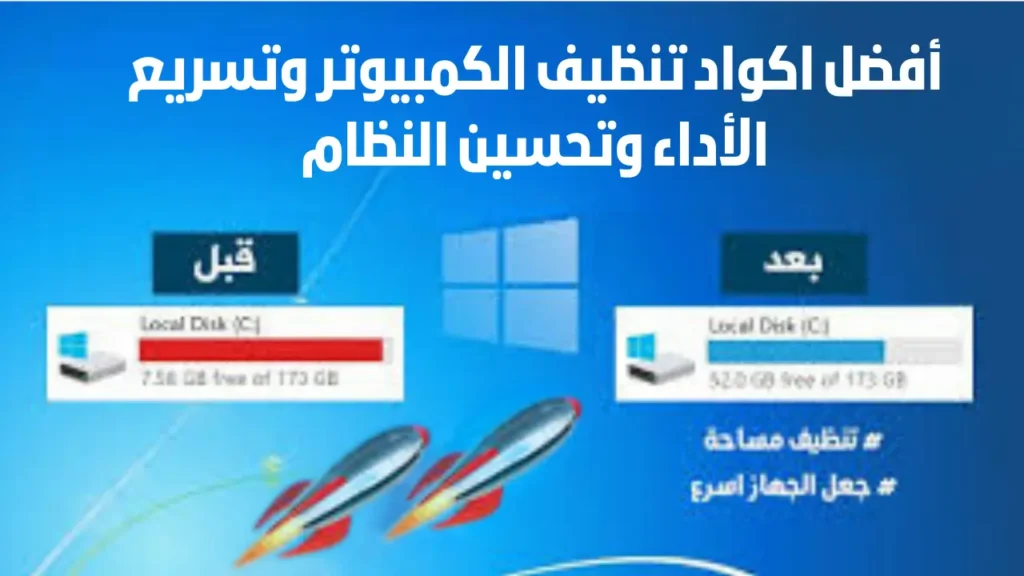هل شعرت يومًا بأن كمبيوترك أصبح بطيئًا، أو أن أداءه ليس كما كان من قبل؟ 🤔 إذا كان الأمر كذلك، فأنت لست وحدك. في هذا المقال، سنتعرف على كيفية تنظيف الكمبيوتر باستخدام أكواد بسيطة وفعالة يمكنها أن تعيد لجهازك حيويته وسرعته. سنقدم لك نظرة عميقة على أدوات التنظيف وكيفية استخدامها لتحسين أداء جهازك بشكل ملحوظ.
في عصرنا الرقمي اليوم، بات الكمبيوتر جزءًا أساسيًا من حياتنا اليومية، لكن مع مرور الوقت، يتعرض لجملة من المشاكل التي تؤثر على أدائه. قد تجد جهازك يبطء أو يتعطل أكثر من المعتاد، وهو أمر شائع يحدث بسبب تراكم الملفات غير الضرورية، البيانات المؤقتة، والبرمجيات الخبيثة. هنا يأتي دور أكواد تنظيف الكمبيوتر كحل بسيط وفعّال لتحسين أداء جهازك.

إذا كنت تبحث عن طرق لتحسين سرعة جهاز الكمبيوتر الخاص بك وتعزيز أدائه، فإن استخدام أكواد تنظيف الكمبيوتر يمكن أن يكون أحد الحلول السريعة والمباشرة التي تساعدك في التخلص من الملفات غير المرغوب فيها واستعادة الأداء السلس لجهازك. في هذا المقال، سنكشف لك عن مجموعة من الأكواد البسيطة التي يمكنك تنفيذها لتحسين أداء جهازك بفعالية.
ستتعلم في هذا المقال:
- كيفية استخدام أكواد تنظيف الكمبيوتر لتنظيف الملفات المؤقتة والغير ضرورية.
- الطرق المثلى لإفراغ سلة المهملات وتحسين أداء النظام.
- أدوات إضافية يمكن أن تعزز فعالية عملية التنظيف.
ابقَ معنا لتتعرف على كيفية استخدام هذه الأكواد بشكل فعّال وتحسين أداء جهاز الكمبيوتر الخاص بك بسهولة!
لماذا تنظيف الكمبيوتر مهم؟
في عالمنا الرقمي المتسارع، يصبح الكمبيوتر أداة حيوية في حياتنا اليومية. ومع مرور الوقت، يتعرض جهاز الكمبيوتر للعديد من الملفات غير الضرورية، البرمجيات القديمة، والملفات المؤقتة التي يمكن أن تؤثر بشكل كبير على أدائه. تراكم هذه العناصر يمكن أن يؤدي إلى بطء النظام، مشاكل في التشغيل، وزيادة في خطر التعرض للبرمجيات الضارة.
تنظيف الكمبيوتر بانتظام لا يقتصر فقط على تحسين الأداء، بل يساعد أيضًا في الحفاظ على أمان النظام، وتجنب الأخطاء التي قد تؤدي إلى فقدان البيانات أو تعطل النظام. في هذا المقال، سنركز على كيفية استخدام أكواد تنظيف الكمبيوتر بشكل فعال لتحسين أداء جهازك.
الأكواد الأساسية لتنظيف الكمبيوتر
تنظيف الملفات المؤقتة
الملفات المؤقتة هي ملفات تُنشأ أثناء عمل البرامج وتُخزن في مجلدات خاصة، لكنها لا تُحذف تلقائيًا. هذه الملفات يمكن أن تتراكم بمرور الوقت وتستهلك مساحة كبيرة من القرص الصلب.
استخدام cleanmgr
أداة تنظيف القرص (cleanmgr) هي أداة مدمجة في نظام ويندوز تساعدك على إزالة الملفات غير الضرورية. تعد هذه الأداة خيارًا ممتازًا للتخلص من الملفات المؤقتة وبقايا البرامج.
كيفية استخدامها:
- فتح أداة تنظيف القرص:
- اضغط على مفتاح Windows على لوحة المفاتيح.
- اكتب “cleanmgr” في شريط البحث واضغط على Enter.
- ستظهر نافذة تنظيف القرص، اختر القرص الذي ترغب في تنظيفه، عادةً ما يكون C.
- اختيار الملفات المراد تنظيفها:
- بعد تحديد القرص، ستظهر نافذة تعرض لك قائمة بالأنواع المختلفة من الملفات التي يمكنك حذفها.
- حدد الخيارات التي ترغب في تنظيفها، مثل الملفات المؤقتة وسلة المهملات.
- بدء عملية التنظيف:
- اضغط على OK، ثم Delete Files لتأكيد عملية الحذف.
- انتظر حتى تنتهي الأداة من عملية التنظيف.
الأمر del /q/f/s %TEMP%\*
الأمر del /q/f/s %TEMP%\* هو طريقة أخرى فعالة للتخلص من الملفات المؤقتة. يقوم هذا الأمر بحذف جميع الملفات من مجلد المؤقتات بشكل سريع.
كيفية استخدامه:
- فتح نافذة الأوامر:
- اضغط على مفتاح Windows + R لفتح نافذة التشغيل.
- اكتب “cmd” واضغط على Enter لفتح نافذة الأوامر.
- تنفيذ الأمر:
- في نافذة الأوامر، اكتب:
del /q/f/s %TEMP%\*واضغط على Enter. - سيتم حذف جميع الملفات المؤقتة المخزنة في مجلد
%TEMP%.
- التحقق من النتائج:
- تأكد من أن الأمر قد نفذ بنجاح دون أي رسائل خطأ.
إزالة الملفات غير الضرورية
الملفات غير الضرورية تشمل الملفات التي يتم تخزينها في سلة المهملات، وأي ملفات لا تحتاج إليها وتؤثر على أداء الجهاز.
إفراغ سلة المهملات باستخدام rd /s /q C:\$Recycle.Bin
تخزين الملفات في سلة المهملات لا يعني أنها أُزيلت من جهازك بشكل كامل. يمكن استخدام الأمر rd /s /q C:\$Recycle.Bin لإفراغ سلة المهملات بالكامل.
كيفية استخدامه:
- فتح نافذة الأوامر:
- افتح نافذة الأوامر كما فعلت سابقًا.
- تنفيذ الأمر:
- اكتب الأمر التالي:
rd /s /q C:\$Recycle.Binواضغط على Enter. - سيتخلص هذا الأمر من جميع الملفات الموجودة في سلة المهملات.
- التحقق من النتيجة:
- تأكد من أن سلة المهملات قد أُفرغت بشكل كامل.
أدوات البرمجيات المساعدة لتنظيف الكمبيوتر
برنامج CCleaner
برنامج CCleaner هو أحد أشهر برامج تنظيف الكمبيوتر. إنه يوفر مجموعة من الأدوات التي تساعد على تنظيف الملفات غير الضرورية وتحسين أداء النظام.
كيف يعمل CCleaner:
- تنظيف الملفات المؤقتة: يقوم بفحص جهازك وإزالة الملفات المؤقتة من نظام التشغيل.
- إصلاح السجل: يمكنه إصلاح الأخطاء في سجل النظام الذي قد يؤثر على أداء الكمبيوتر.
- إدارة البرامج: يمكنك استخدامه لإلغاء تثبيت البرامج غير المرغوب فيها بسهولة.
كيفية استخدامه:
- تحميل وتثبيت CCleaner:
- قم بتحميل البرنامج من الموقع الرسمي CCleaner وتثبيته على جهازك.
- فتح البرنامج:
- بعد التثبيت، افتح البرنامج وانتقل إلى قسم Cleaner.
- اختيار الخيارات:
- اختر الخيارات التي ترغب في تنظيفها، مثل الملفات المؤقتة وسجل التصفح.
- تشغيل التنظيف:
- اضغط على Run Cleaner لبدء عملية التنظيف.
أدوات البرمجيات المضادة للبرمجيات الخبيثة
البرمجيات الخبيثة يمكن أن تؤثر بشكل كبير على أداء جهاز الكمبيوتر. لذلك، من الضروري استخدام أدوات موثوقة لمكافحة البرمجيات الخبيثة.
استخدام sfc /scannow
أمر sfc /scannow هو أداة مدمجة في نظام ويندوز لفحص ملفات النظام وإصلاح أي ملفات تالفة.
كيفية استخدامه:
- فتح نافذة الأوامر كمسؤول:
- اضغط على مفتاح Windows + X واختر Command Prompt (Admin).
- تنفيذ الأمر:
- اكتب الأمر التالي:
sfc /scannowواضغط على Enter.
- انتظار الفحص:
- انتظر حتى ينتهي الفحص، وستقوم الأداة بإصلاح أي مشاكل في ملفات النظام.
تنظيف سجل النظام
سجل النظام هو قاعدة بيانات تحتوي على إعدادات النظام والتطبيقات. تنظيف سجل النظام يمكن أن يحسن من أداء جهاز الكمبيوتر ويقلل من الأخطاء.
أهمية تنظيف السجل
تنظيف سجل النظام يزيل الإدخالات غير الصالحة أو القديمة، مما يمكن أن يؤدي إلى تحسين أداء الجهاز وسرعته.
الأكواد المتعلقة بتنظيف السجل
استخدام أدوات مثل regedit
محرر السجل (Registry Editor) هو أداة مدمجة في ويندوز تتيح لك تعديل أو حذف إدخالات معينة في السجل.
كيفية استخدامه:
- فتح محرر السجل:
- اضغط على Windows + R لفتح نافذة التشغيل.
- اكتب “regedit” واضغط على Enter.
- تنظيف السجل:
- تصفح المجلدات في السجل وابحث عن الإدخالات التي ترغب في تعديلها أو حذفها.
- تأكد من عمل نسخة احتياطية قبل إجراء أي تعديلات.
- تنفيذ التعديلات:
- احذف أو عدل الإدخالات بعناية. لا تقم بتعديل إدخالات السجل إلا إذا كنت متأكدًا من تأثير التغييرات.
الصيانة الدورية والوقائية
أهمية الصيانة الدورية
إجراء الصيانة الدورية لجهاز الكمبيوتر يساهم في الحفاظ على أدائه الجيد ويقلل من مشاكل النظام المحتملة. الصيانة الدورية تتضمن تنظيف الملفات غير الضرورية، تحديث البرمجيات، وفحص النظام بانتظام.
ما الذي ينبغي القيام به بانتظام؟
- تنظيف الملفات غير الضرورية: تأكد من تنظيف الملفات المؤقتة والغير ضرورية بشكل دوري.
- تحديث البرمجيات: قم بتحديث نظام التشغيل وجميع البرامج لتجنب الثغرات الأمنية والمشاكل المحتملة.
- فحص النظام: استخدم أدوات لمكافحة البرمجيات الخبيثة وفحص النظام بشكل دوري لضمان أمان الجهاز.
أدوات وقائية
- برامج مكافحة الفيروسات: تأكد من استخدام برنامج موثوق لمكافحة الفيروسات مثل Bitdefender أو Norton.
- أدوات لتحليل الأداء: استخدم أدوات لتحليل أداء النظام مثل Performance Monitor أو Task Manager لتحديد أي مشاكل محتملة.
خاتمة
ملخص
في هذا المقال، قمنا باستعراض أكواد تنظيف الكمبيوتر، من الواضح أن استخدام هذه الأكواد يمكن أن يساعد بشكل كبير في تحسين أداء جهازك. سواء كنت ترغب في إزالة الملفات المؤقتة، أو تنظيف السجل، أو التخلص من البرامج غير الضرورية، فإن هذه الأكواد تقدم حلولًا بسيطة وفعّالة. إذا كنت تبحث عن تحسين تجربة استخدامك للكمبيوتر، فإن استخدام هذه الأكواد بشكل منتظم يمكن أن يساعد في الحفاظ على جهازك نظيفًا وسريعًا. لا تنسَ دائمًا اتخاذ الاحتياطات اللازمة قبل إجراء أي تغييرات على النظام لضمان عدم فقدان أي بيانات مهمة..
التوصيات
- قم بتنظيف الكمبيوتر بانتظام للحفاظ على أدائه الجيد.
- استخدم الأدوات والبرامج الموثوقة لتحقيق أفضل النتائج.
- تأكد من القيام بالصيانة الدورية للحفاظ على جهازك في أفضل حالة.
باتباع هذه النصائح والأكواد، يمكنك الحفاظ على أداء جهاز الكمبيوتر الخاص بك في أعلى مستوى. لا تنسَ أن الصيانة الدورية والتحديثات المستمرة هي المفتاح للحفاظ على سرعة وكفاءة جهازك. 🚀💻